苹果手机网络卡顿怎么重启网络?
苹果手机网络重启,通常指的是通过一系列操作重新建立设备的网络连接,解决网络异常问题,这并非传统意义上的“重启路由器”,而是针对手机自身网络模块的修复操作,具体方法根据问题场景可分为多种情况,以下是详细操作指南及注意事项。
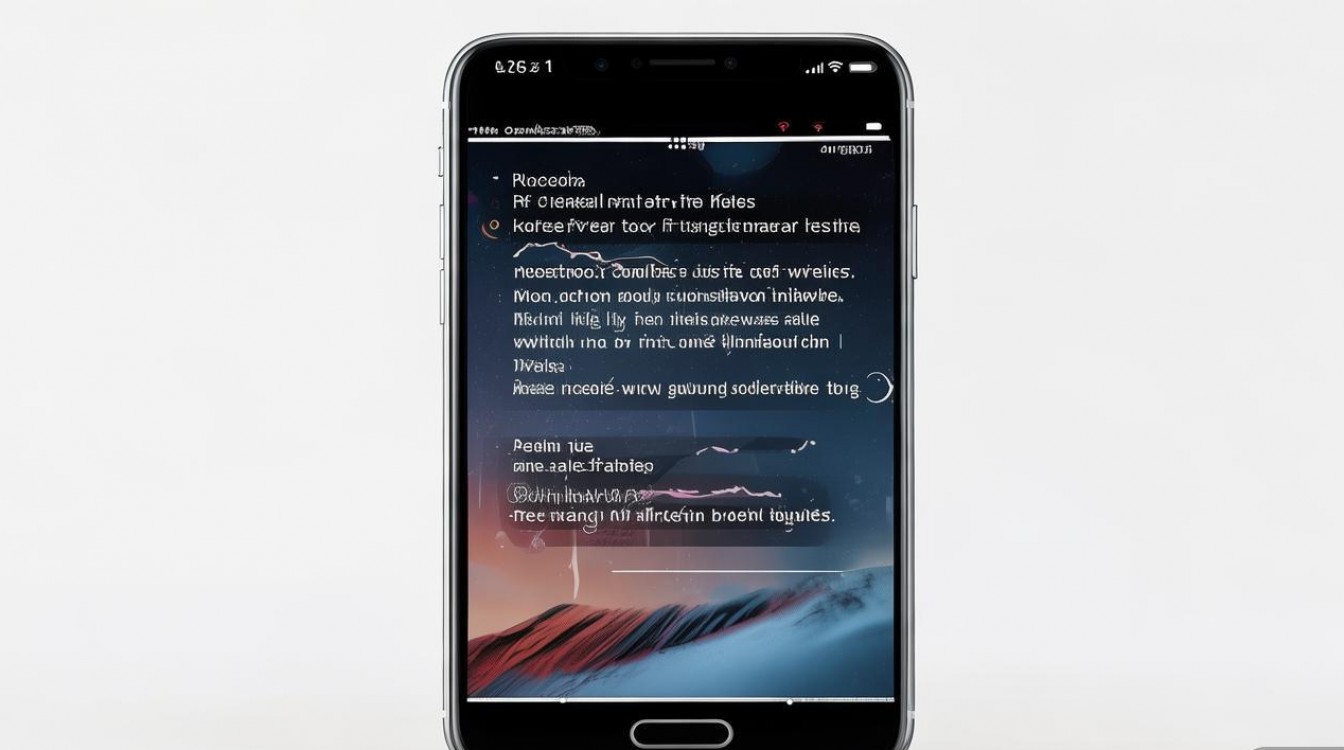
基础操作:飞行模式开关
最简单快捷的“重启网络”方式是通过飞行模式切断所有网络连接,再重新开启,该方法适用于偶尔的网络卡顿、无法连接Wi-Fi或移动数据的情况,操作步骤为:从屏幕右上角下滑打开控制中心(或左侧上滑,根据机型不同),点击飞行模式图标使其变为橙色(开启状态),等待10-15秒后再次点击,关闭飞行模式,此时手机会自动重新搜索并连接Wi-Fi和移动数据网络,若问题解决,则无需进一步操作;若依旧异常,可尝试其他方法。
针对Wi-Fi问题的深度重启
若仅Wi-Fi连接异常(如无法连接、频繁断开、网速过慢),可通过以下步骤排查:
- 关闭并重新开启Wi-Fi:在控制中心或“设置-无线局域网”中,关闭Wi-Fi开关,等待30秒后重新打开,让手机重新扫描并连接可用网络。
- 忘记网络后重连:进入“设置-无线局域网”,点击异常Wi-Fi名称旁的“!”图标,选择“忽略此网络”,确认后重新输入密码连接,此举会清除该Wi-Fi的缓存配置,解决因配置错误导致的问题。
- 重启路由器:若多台设备均无法连接同一Wi-Fi,需检查路由器,关闭路由器电源,等待1分钟后再通电,等待指示灯稳定后,手机重新连接Wi-Fi。
- 更新iOS系统:老旧系统可能存在兼容性问题,进入“设置-通用-软件更新”,检查并安装最新版本。
针对移动数据问题的重启
若移动数据无法使用(如无服务、无法上网),可尝试:
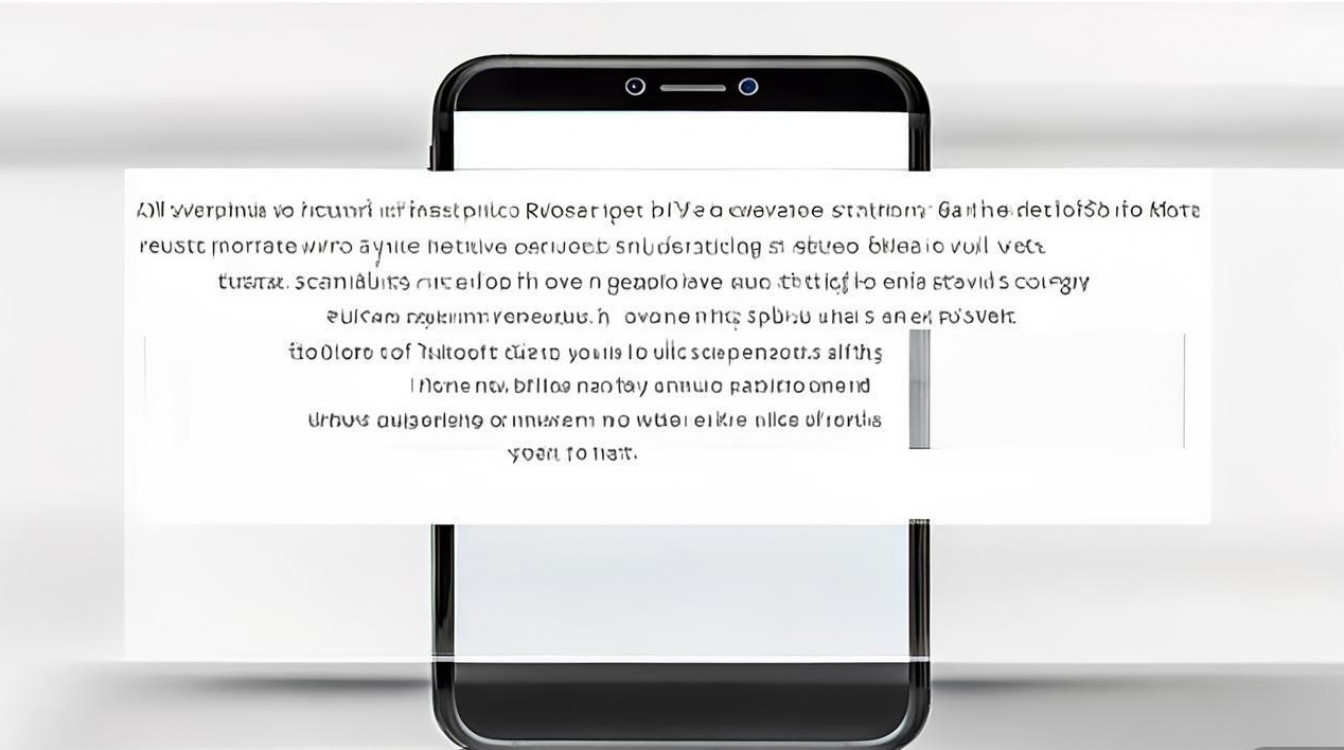
- 开启/关闭蜂窝数据:在“设置-蜂窝网络”中,关闭蜂窝数据开关,10秒后重新开启。
- 重置网络设置:此操作会清除所有Wi-Fi密码、蜂窝数据设置及VPN配置,恢复至初始状态,路径为“设置-通用-传输或还原iPhone-还原-还原网络设置”,输入密码后,手机将自动重启,需重新连接Wi-Fi和设置蜂窝数据。
- 检查SIM卡:关机后取出SIM卡,用橡皮擦轻轻擦拭金属触点,再重新安装开机,或联系运营商更换SIM卡(若SIM卡损坏)。
综合操作:强制重启手机
若上述方法均无效,可能是系统临时故障,可通过强制重启解决(不同机型操作不同):
- iPhone 8及后续机型(含iPhone SE 2/3):快速按一下“音量+”后松开,快速按一下“音量-”后松开,长按侧边电源键,直至出现苹果标志。
- iPhone 7/7 Plus:同时长按“音量-”和电源键,直至出现苹果标志。
- iPhone 6s及更早机型:同时长按Home键和电源键,直至出现苹果标志。
强制重启会强制关闭所有后台程序,但不会删除数据,可修复因系统卡顿导致的网络异常。
网络重启操作对比表
| 问题场景 | 适用方法 | 操作步骤简述 | 注意事项 |
|---|---|---|---|
| 偶发性网络卡顿 | 飞行模式开关 | 控制中心开启飞行模式,10秒后关闭 | 操作简单,适用于临时小故障 |
| Wi-Fi连接异常 | 忽略网络并重连 | 设置中“忽略此网络”,重新输入密码连接 | 需重新输入Wi-Fi密码,清除缓存配置 |
| 移动数据无法使用 | 重置网络设置 | 设置-通用-还原-还原网络设置,输入密码后重启 | 清除所有网络配置,需重新连接Wi-Fi和蜂窝数据 |
| 系统临时故障 | 强制重启手机 | 根据机型长按特定按键组合,直至出现苹果标志 | 不会删除数据,但需关闭所有后台程序 |
相关问答FAQs
Q1:重置网络设置后,手机无法激活蜂窝数据怎么办?
A:重置网络设置后,需重新进入“设置-蜂窝网络”开启蜂窝数据开关,并检查“蜂窝数据选项”中是否已选择“语音与数据”(如4G/5G),若仍无法使用,可能是运营商设置问题,可联系运营商发送网络配置短信,或手动配置APN(接入点名称)。

Q2:为什么重启网络后,Wi-Fi连接速度依然很慢?
A:除手机端问题外,还可能与路由器位置、信号干扰、带宽不足有关,建议将路由器放置在开阔处,远离微波炉、蓝牙设备等干扰源;登录路由器管理后台,更换Wi-Fi信道(如从自动切换至1、6、11等非重叠信道);或联系宽带服务商检查网络带宽,若仅某个设备网速慢,可能是设备网卡故障,需进一步排查。
版权声明:本文由环云手机汇 - 聚焦全球新机与行业动态!发布,如需转载请注明出处。












 冀ICP备2021017634号-5
冀ICP备2021017634号-5
 冀公网安备13062802000102号
冀公网安备13062802000102号